Creare o ripristinare un backup di Sophos Firewall
In questo articolo vi mostreremo come eseguire il backup e il ripristino di un Sophos Firewall Sophos utilizzando Sophos Firewall OS.
Nota: In ogni caso, si consiglia di eseguire regolarmente il backup di Sophos Firewall. Con un backup, è possibile importare facilmente la configurazione su un nuovo hardware in caso di emergenza ed essere pronti a ripartire in brevissimo tempo. Tuttavia, un backup può anche aiutare a tornare a una versione precedente se si è commesso un errore nella configurazione.
Creare un backup
Backup & FirmwareAccedere al proprio Sophos Firewall e selezionare dalla navigazione di sinistra.
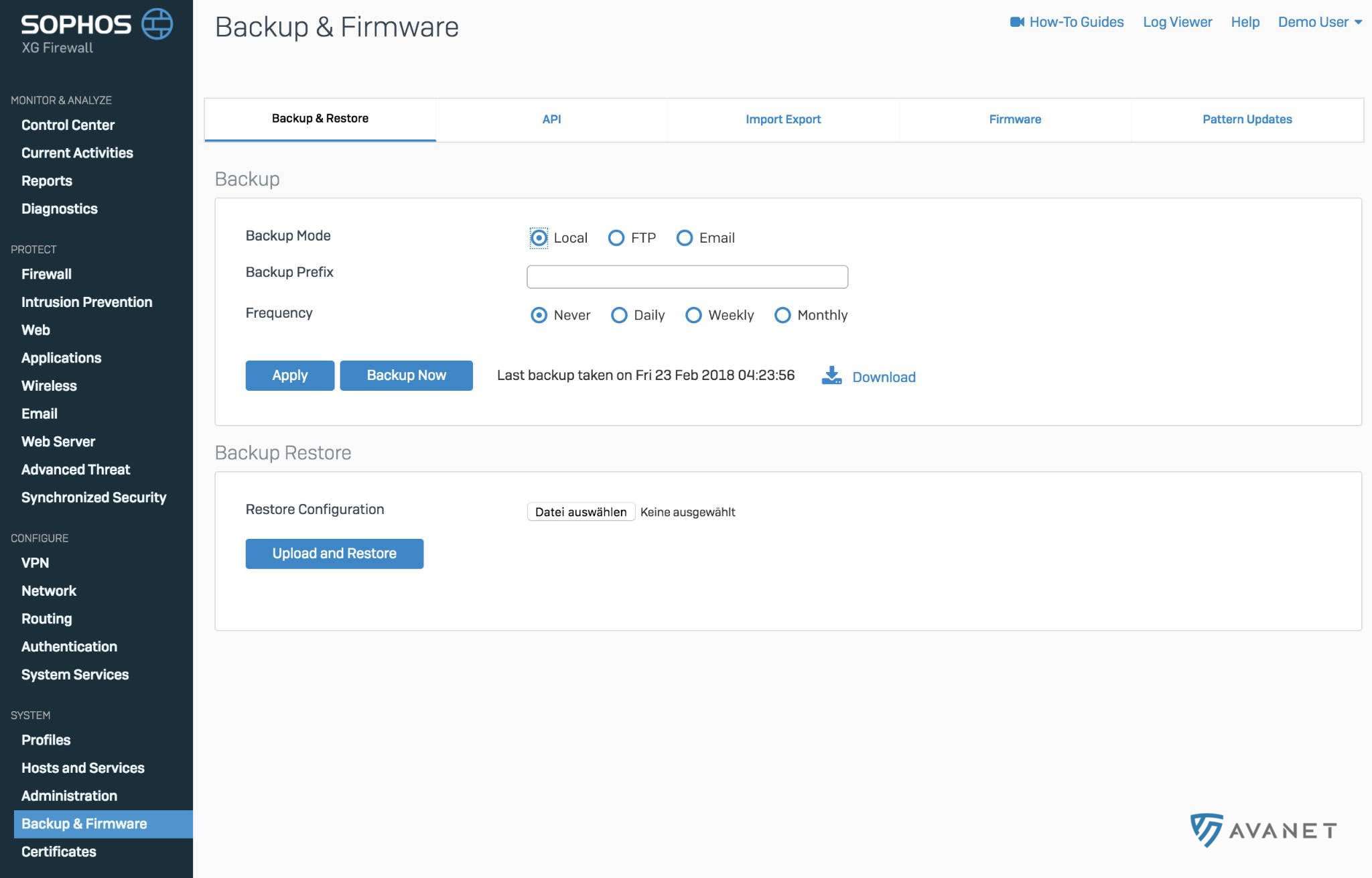
Backup manuale
Se si desidera semplicemente eseguire un backup rapido e semplice del firewall, è sufficiente fare clic su Backup Now. È quindi possibile scaricare il backup sul computer.
Backup automatico
Per non dover sempre eseguire questi backup manualmente, è possibile impostare il firewall in modo che crei un backup giornaliero, settimanale o mensile della configurazione. Selezionare l’opzione desiderata su Frequency e cliccare su Apply per salvare le impostazioni.
I backup generati automaticamente possono essere archiviati localmente sul firewall o su un FTP. La terza opzione consiste nell’inviare i backup per e-mail. Purtroppo, a differenza dell’UTM, in questo caso non è possibile criptare i backup, motivo per cui al momento non consigliamo questo metodo.
Aggiornamento: a partire dalla versione 17.5.4 di SFOS, i backup possono ora essere crittografati anche su Sophos Firewall. Dal nostro punto di vista, nulla vieta di farsi inviare i backup via e-mail.
Ripristino del backup
Backup & FirmwareAccedere al proprio Sophos Firewall e selezionare dalla navigazione di sinistra.
Importazione di una versione precedente
Nella sezione Backup & Restore, è sufficiente selezionare il file sul computer e fare clic sul pulsante Upload and Restore.
Ripristino del backup in Sophos Firewall
Quando si avvia per la prima volta un Sophos Firewall con il sistema SFOS, esso ha l’indirizzo IP predefinito 172.16.16.16. LAN-Port Collegare il computer a Sophos Firewall tramite e assegnare al computer l’indirizzo IP 172.16.16.12, ad esempio.
https://172.16.16.16:4444 È quindi possibile accedere a Sophos Firewall con il browser di propria scelta tramite l’indirizzo .
Una volta completata la procedura guidata e dopo aver effettuato l’accesso al nuovo firewall, è sufficiente eseguire i passaggi indicati all’indirizzo Ältere Version einspielen.
Video tutorial
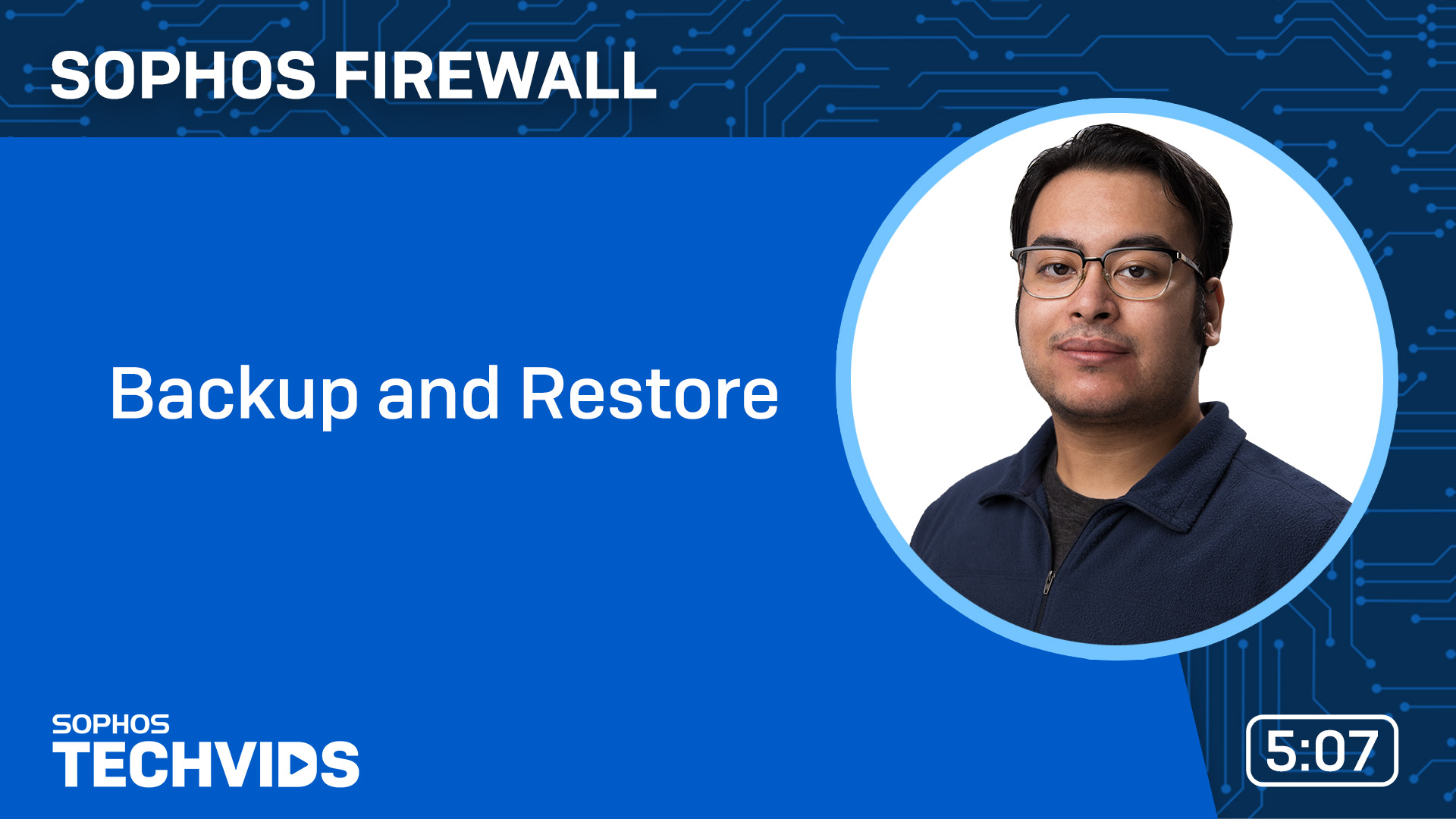
In questo video, Jay del supporto Sophos illustra il processo di backup e ripristino di Sophos Firewall versione 19, spiegando la crittografia dei backup e i diversi modi in cui questi possono essere archiviati, ad esempio sul firewall stesso, su server FTP o via e-mail. Sottolinea l’importanza della Secure Storage Master Key (SSMK) per la protezione dei dati sensibili e come prerequisito per il ripristino dei backup.
Jay condivide inoltre le best practice per la creazione di backup e per il Ripristino dei backup di Sophos Firewall, come ad esempio l’impostazione di backup automatici, la creazione di backup manuali prima di modifiche significative alla configurazione o di aggiornamenti del firmware e la sicurezza dei backup. Si consiglia di verificare la compatibilità dei dispositivi di ripristino e vengono fornite istruzioni passo-passo su come creare un backup dalla console Web Admin di Sophos Firewall.
Guida l’utente attraverso il processo di ripristino, sottolineando che il ripristino sovrascriverà la configurazione corrente. Si raccomanda pertanto di eseguire un backup prima del processo di ripristino. Sottolinea inoltre l’importanza di verificare che la configurazione ripristinata sia corretta e aggiornata.
Fonte: https://techvids.sophos.com/share/watch/AMktmUJbvMvEZzxzyZpV5w